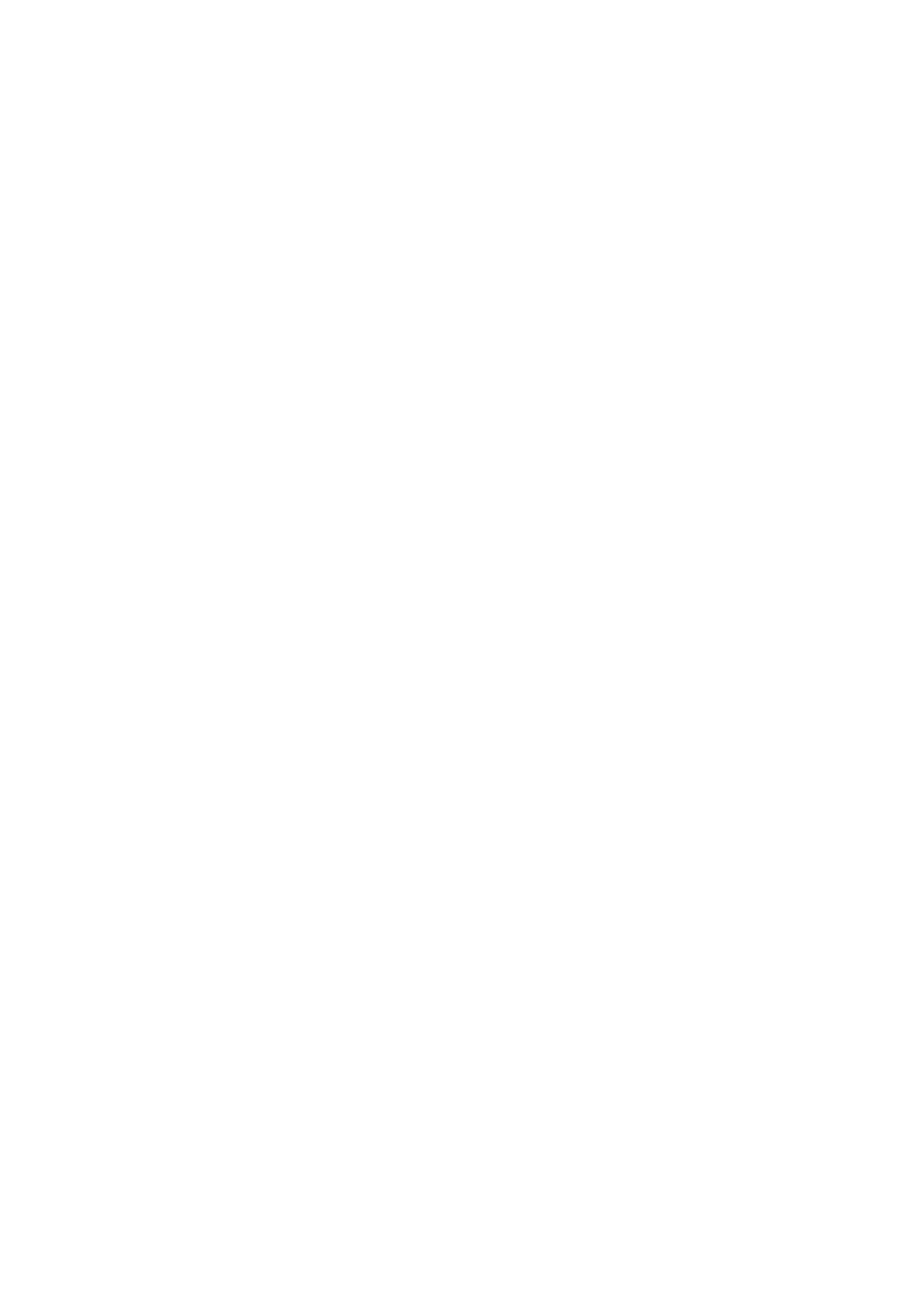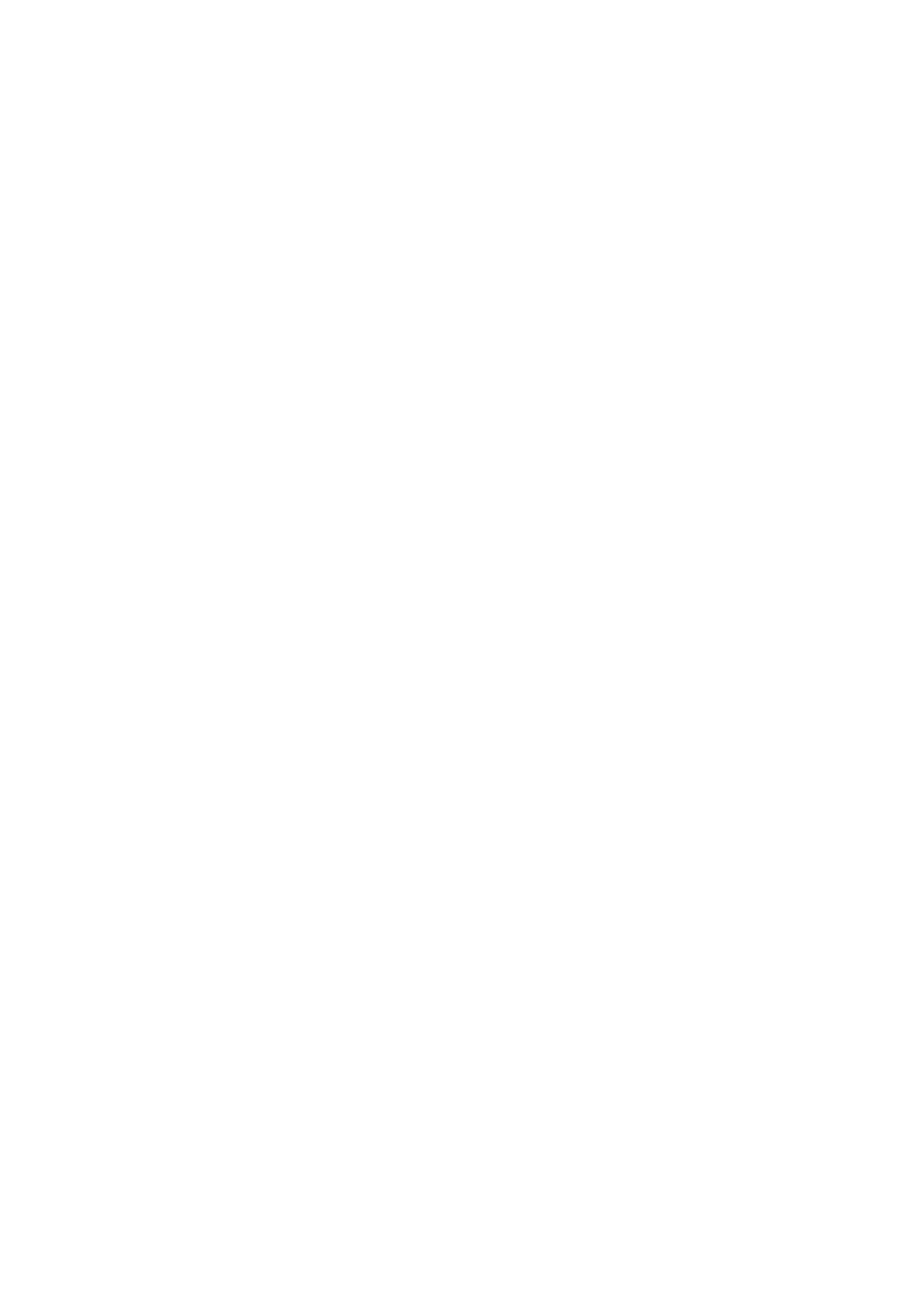
ヒートシンク ..................................................................................................................................................................... 27
ヒートシンクの取り外し............................................................................................................................................27
ヒートシンク の取り付け.......................................................................................................................................... 28
システムファン..................................................................................................................................................................28
システム ファンの取り外し...................................................................................................................................... 28
システム ファンの取り付け...................................................................................................................................... 29
電源コネクタポート..........................................................................................................................................................29
電源コネクタポートの取り外し...............................................................................................................................29
電源コネクタポートの取り付け...............................................................................................................................30
シャーシ フレーム.............................................................................................................................................................30
シャーシ フレームの取り外し..................................................................................................................................30
シャーシ フレームの取り付け.................................................................................................................................. 32
タッチパッド...................................................................................................................................................................... 32
タッチパッド ボタン基板の取り外し......................................................................................................................32
タッチパッド ボタン基板の取り付け......................................................................................................................34
SmartCard モジュール...................................................................................................................................................... 34
スマート カード リーダーの取り外し.....................................................................................................................34
スマート カード リーダーの取り付け.................................................................................................................... 36
LED ボード.......................................................................................................................................................................... 36
LED ボードの取り外し................................................................................................................................................36
LED ボードの取り付け................................................................................................................................................37
スピーカー...........................................................................................................................................................................37
スピーカーの取り外し................................................................................................................................................37
スピーカーの取り付け................................................................................................................................................39
ディスプレイヒンジカバー............................................................................................................................................. 39
ディスプレイヒンジカバーの取り外し.................................................................................................................. 39
ヒンジ カバーの取り付け.......................................................................................................................................... 40
ディスプレイアセンブリ................................................................................................................................................. 40
ディスプレイアセンブリの取り外し.......................................................................................................................40
ディスプレイアセンブリーの取り付け...................................................................................................................44
ディスプレイベゼル..........................................................................................................................................................44
ディスプレイベゼルの取り外し ..............................................................................................................................44
ディスプレイベゼルの取り付け...............................................................................................................................45
ディスプレイヒンジ..........................................................................................................................................................45
ディスプレイヒンジの取り外し...............................................................................................................................45
ディスプレイヒンジの取り付け...............................................................................................................................46
ディスプレイパネル..........................................................................................................................................................47
ディスプレイパネルの取り外し............................................................................................................................... 47
ディスプレイパネルの取り付け...............................................................................................................................48
ディスプレイ(eDP)ケーブル......................................................................................................................................48
eDP ケーブルの取り外し........................................................................................................................................... 48
eDP ケーブルの取り付け........................................................................................................................................... 49
カメラ...................................................................................................................................................................................49
カメラの取り外し........................................................................................................................................................49
カメラの取り付け........................................................................................................................................................50
ディスプレイ背面カバー アセンブリ............................................................................................................................ 51
ディスプレイ背面カバー アセンブリーの取り外し............................................................................................. 51
ディスプレイ背面カバー アセンブリーの取り付け............................................................................................. 51
システム基板...................................................................................................................................................................... 52
システム ボードの取り外し...................................................................................................................................... 52
4目次